- Từ Nó bao gồm trình quản lý trích dẫn tích hợp cho phép bạn chèn tài liệu tham khảo và tạo danh mục tài liệu tham khảo tự động theo nhiều phong cách khác nhau.
- Mendeley Cite được tích hợp như một tiện ích bổ sung trong Word để sử dụng trực tiếp thư viện đám mây và cập nhật trích dẫn và tài liệu tham khảo khi thay đổi kiểu.
- RefWorks hỗ trợ quản lý tài liệu tham khảo trực tuyến nâng cao và chia sẻ, đồng thời tích hợp với các trình xử lý văn bản như Word.
- Sử dụng các trình quản lý này giúp giảm lỗi định dạng, ngăn ngừa đạo văn vô ý và tiết kiệm thời gian khi viết các bài báo học thuật.
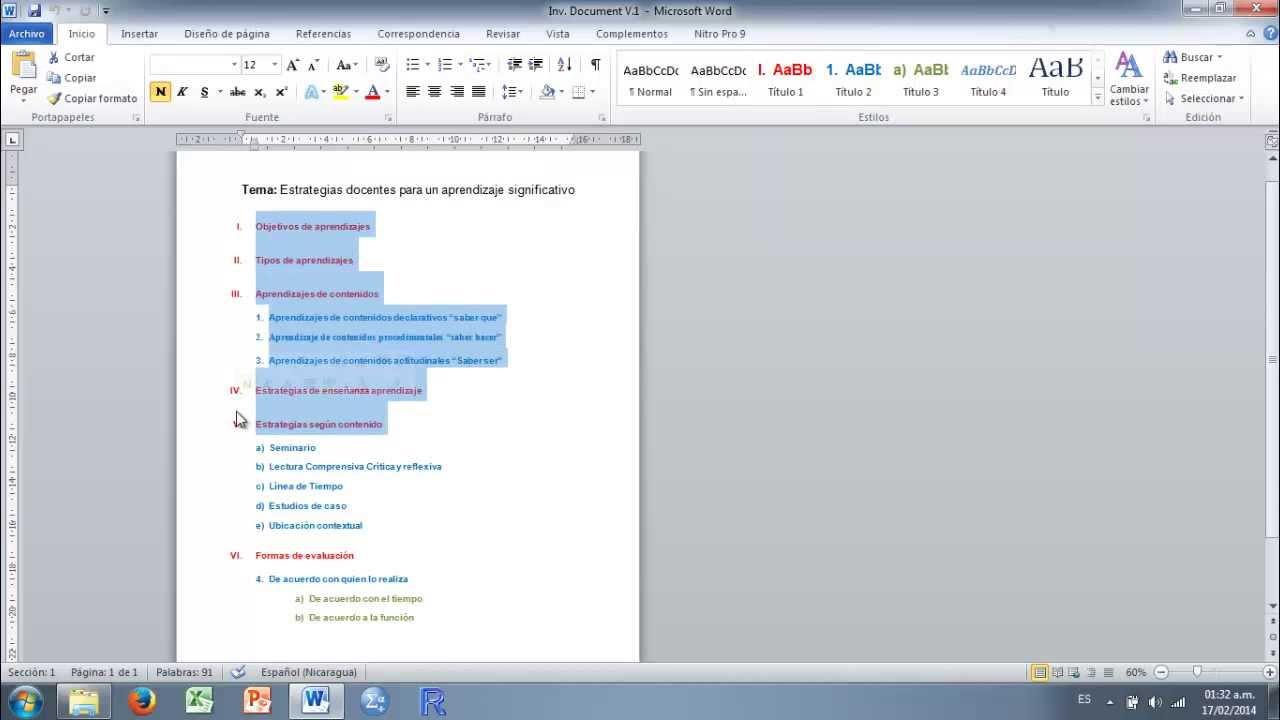
Nếu bạn đang làm một công việc học thuật trong WordCó lẽ bạn đã biết việc trích dẫn chính xác tất cả các tác giả và biên soạn danh mục tài liệu tham khảo ở cuối tài liệu có thể rất tẻ nhạt. Giữa các chuẩn mực APA, IEEE, Vancouver… rất dễ mắc lỗi hoặc bỏ sót tài liệu tham khảo, và điều đó có thể dẫn đến vấn đề đạo văn ngay cả khi bạn không cố ý.
Tin tốt là Từ và người quản lý thư mục Các công cụ như Mendeley hoặc RefWorks có thể giúp cuộc sống của bạn dễ dàng hơn rất nhiều. Bạn có thể viết bài theo tốc độ của riêng mình, chèn trích dẫn trong quá trình viết và để chương trình xử lý việc định dạng, sắp xếp và lập danh mục tài liệu tham khảo cuối cùng. Hãy cùng xem, từng bước một, cách tận dụng tối đa những công cụ này để bài viết của bạn luôn hoàn hảo.
Tại sao việc trích dẫn đúng cách trong công trình học thuật lại quan trọng đến vậy?
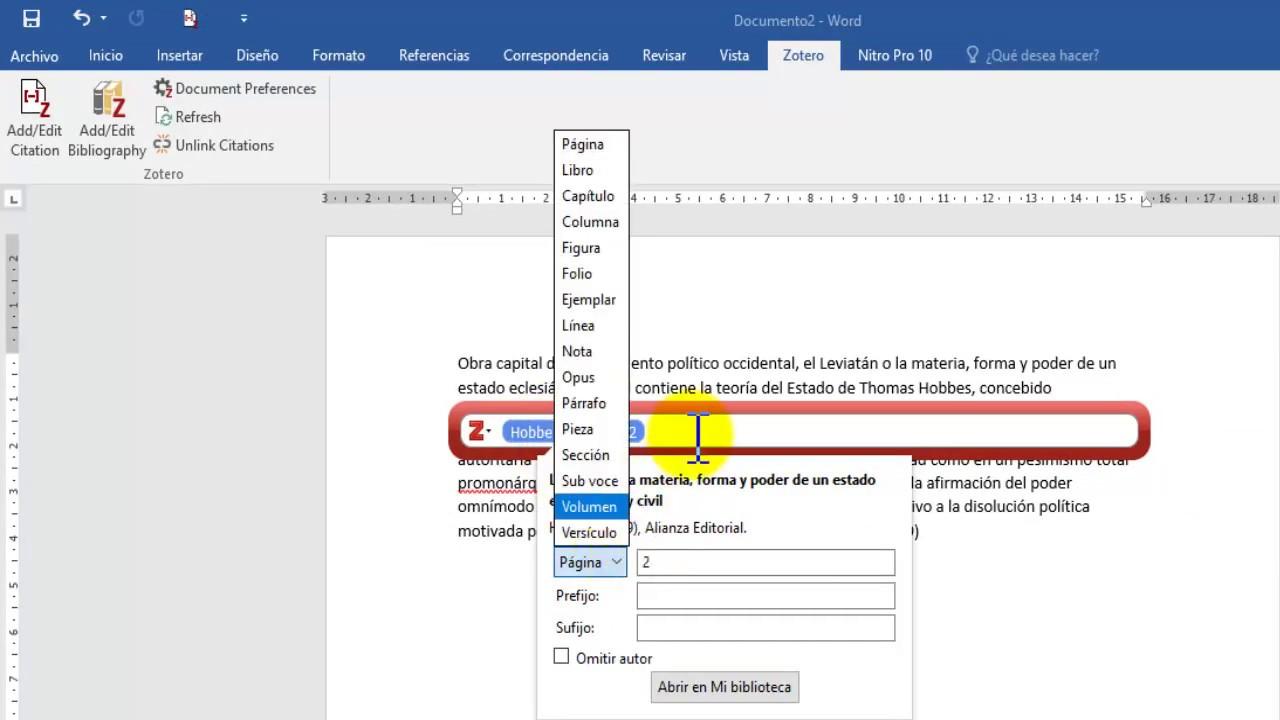
Trong những năm đại học của bạn, Các tác phẩm viết đóng vai trò quan trọngNhững bài tập này giúp chứng minh rằng bạn nghiên cứu, phân tích và hiểu rõ những gì mình học, đồng thời có khả năng trình bày rõ ràng bằng văn bản. Bài tập không chỉ là lấp đầy trang giấy; mà còn là phát triển tư duy phản biện và học cách giao tiếp như một chuyên gia.
Trong bất kỳ tiểu luận, bài báo, báo cáo, luận văn đại học, luận văn thạc sĩ hoặc luận án Việc phải sử dụng ý tưởng, dữ liệu hoặc lý thuyết từ các tác giả khác là điều bình thường. Vấn đề phát sinh khi bạn không biết cách trích dẫn chúng đúng cách hoặc cách lập danh sách tài liệu tham khảo ở cuối bài. Đó chính là lúc rắc rối bắt đầu: trích dẫn không đầy đủ, áp dụng sai phong cách, tác giả được trích dẫn nhưng không được tham chiếu (hoặc ngược lại)...
Ngoài ra, Sở hữu trí tuệ là một vấn đề rất nghiêm trọngCác tác phẩm học thuật và khoa học được pháp luật bảo vệ, và việc sao chép mà không trích dẫn đúng cách là đạo văn, ngay cả khi vô tình. Ví dụ, ở các quốc gia như Colombia, đạo văn là một tội theo Luật 1032 năm 2006. Ngoài khía cạnh pháp lý, các trường đại học có thể phạt bạn rất nặng nếu phát hiện đạo văn trong bài viết của bạn.
Để tránh những vấn đề này, điều cần thiết là Học cách trích dẫn và tham khảo đúng cáchChỉ viết họ của tác giả "bằng mắt" hoặc sao chép tài liệu tham khảo một cách ngẫu nhiên là không đủ; bạn phải tuân thủ định dạng bắt buộc (APA, IEEE, Vancouver, ISO 690 hoặc các định dạng khác) và phải nhất quán trong toàn bộ tài liệu.
Xây dựng danh mục tài liệu tham khảo hoặc danh sách tài liệu tham khảo Đây thường là một trong những vấn đề đau đầu nhất đối với sinh viên. Bạn phải chú ý đến thứ tự, thụt lề, in nghiêng, dấu câu, viết hoa, DOI hoặc URL… và tất cả những điều đó đều khác nhau tùy thuộc vào phong cách trích dẫn. May mắn thay, Word và các trình quản lý thư mục hiện đại có thể tự động hóa phần lớn công việc này và giúp bạn tiết kiệm hàng giờ đau đầu với việc định dạng.
Trình quản lý cuộc hẹn được tích hợp vào Microsoft Word
Điều mà nhiều người không biết là Microsoft Word Nó bao gồm trình quản lý trích dẫn và thư mục riêngBạn không cần cài đặt thêm bất kỳ thứ gì để bắt đầu sử dụng: nó được tích hợp sẵn trong chương trình và sẵn sàng sử dụng. Đây là một công cụ rất mạnh mẽ và thường là quá đủ cho các công việc đơn giản hoặc vừa.
Để truy cập trình quản lý này, chỉ cần vào tab “Tham khảo” trong ruy-băng WordTrong tab đó, bạn sẽ tìm thấy phần có tên "Trích dẫn và Tài liệu tham khảo". Từ đó, bạn có thể chọn kiểu trích dẫn, thêm nguồn, chèn trích dẫn vào văn bản và tự động tạo tài liệu tham khảo ở cuối tài liệu.
Bước đầu tiên là chọn hệ thống trích dẫnTrong hộp "Kiểu", Word bao gồm các kiểu được sử dụng phổ biến nhất theo mặc định: APA, MLA, Chicago, IEEE, v.v. Nếu bạn cần làm việc với một hệ thống trích dẫn cụ thể (ví dụ: APA ấn bản thứ 7(rất phổ biến trong khoa học xã hội và sức khỏe), hãy chọn phương pháp phù hợp nhất với hướng dẫn của giáo viên hoặc hướng dẫn của trường đại học.
Một khi bạn đã quyết định về một phong cách, bạn có thể bắt đầu viết văn bản bình thườngMỗi khi bạn hoàn thành một đoạn văn trong đó bạn lấy ý tưởng, sự kiện hoặc trích dẫn trực tiếp từ tác giả khác, bạn phải chèn tài liệu tham khảo tương ứng để đảm bảo tính chính xác và không bị coi là đạo văn.
Khi bạn muốn trích dẫn một nguồn lần đầu tiên, hãy vào tab “Tài liệu tham khảo”, chọn “Chèn trích dẫn” và sau đó “Thêm nguồn mới”Một cửa sổ bật lên sẽ mở ra, tại đây bạn cần nhập thông tin cơ bản: loại nguồn (sách, bài viết, trang web, v.v.), tác giả, tên sách, năm, tạp chí, số tập, trang, DOI hoặc URL, và các trường khác tùy thuộc vào loại tài liệu. Thông tin này luôn có trong bài viết hoặc sách, vì vậy hãy điền cẩn thận.
Nếu tài liệu không có DOI, bạn có thể dùng liên kết hoặc URI (địa chỉ trang web) để tham chiếu được đầy đủ. Sau khi chấp nhận, Word sẽ chèn trích dẫn vào văn bản với định dạng phù hợp với phong cách đã chọn (ví dụ: tác giả và năm trong ngoặc đơn theo APA hoặc tham chiếu được đánh số theo IEEE).
Ưu điểm lớn nhất là, một khi phông chữ được tạo ra, Bạn có thể tái sử dụng nhiều lần tùy thích. trong cùng một tài liệu mà không cần nhập lại dữ liệu. Chỉ cần vào "Chèn Trích dẫn" và chọn tham chiếu tương ứng từ danh sách mà Word lưu cho bạn.
Cách chèn trích dẫn trong Word từng bước
Ngoài các tính năng quản lý “nâng cao” hơn mà chúng ta đã thấy, Word còn bao gồm một quy trình làm việc rất đơn giản để chèn cuộc hẹn trực tiếp trong văn bản, lý tưởng nếu bạn mới bắt đầu hoặc muốn đi thẳng vào vấn đề. Quy trình cơ bản như sau:
1. Đặt con trỏ vào cuối đoạn văn mà bạn cần trích dẫn, ngay sau dấu chấm hoặc phần văn bản đến từ nguồn khác.
2. Chuyển đến tab “Tài liệu tham khảo” > “Phong cách” và đảm bảo bạn đã chọn đúng loại trích dẫn bạn cần (ví dụ: APA).
XUẤT KHẨU Bấm vào “Chèn trích dẫn” trong nhóm “Trích dẫn và tài liệu tham khảo”.
4. Chọn “Thêm nguồn mới” Nếu đây là lần đầu tiên bạn trích dẫn tài liệu đó, hãy điền thông tin thư mục vào các trường.
Sau khi bạn đã tạo phông chữ và muốn sử dụng lại, quy trình này thậm chí còn nhanh hơn: Đặt con trỏ vào vị trí mà trích dẫn chạm vào trích dẫnQuay lại “Tham khảo > Chèn Trích dẫn” và chọn nguồn bạn muốn trích dẫn từ danh sách xuất hiện. Word sẽ chèn tài liệu tham khảo theo cùng định dạng như trước, hoàn toàn phù hợp với kiểu đã chọn.
Nếu bạn cần thêm chi tiết cụ thể như số trang (rất phổ biến khi trích dẫn sách hoặc bài viết dài), bạn có thể thực hiện việc này từ “Tùy chọn trích dẫn” > “Chỉnh sửa trích dẫn”. Tại đó, bạn có thể chỉ định, ví dụ, trích dẫn tham chiếu đến trang 23-24 hoặc chương 3, tùy thuộc vào yêu cầu của hướng dẫn bạn đang sử dụng.
Toàn bộ hệ thống này cho phép, ngay cả khi tài liệu của bạn dài ra và có hàng chục tài liệu tham khảo, các cuộc hẹn vẫn thống nhất và căn chỉnh theo phong cách thư mục bạn đã chọn từ đầu. Và nếu sau này bạn cần thay đổi phong cách—ví dụ, từ APA sang IEEE—chỉ cần sửa đổi trong hộp "Phong cách" và Word sẽ tự động cập nhật tất cả các trích dẫn trong tài liệu.
Tạo thư mục tự động trong Word
Sau khi bạn đã chèn tất cả các dấu ngoặc kép trong toàn bộ văn bản, đã đến lúc tạo danh mục tài liệu tham khảo hoặc danh sách tài liệu tham khảoĐây là một trong những điểm mạnh nhất của trình quản lý tích hợp trong Word, vì nó tự động thực hiện những việc trước đây phải làm thủ công và rất kiên nhẫn.
Quy trình rất đơn giản: khi bạn hoàn thành công việc của mình, đặt con trỏ vào nơi bạn muốn phần tài liệu tham khảo xuất hiện, thường là ở cuối tài liệu và sau phần kết luận hoặc phụ lục, và nếu bạn cần thêm Tham khảo chéo hoặc dấu trang, bạn có thể thực hiện việc này trước khi tạo danh sách.
Sau đó, quay lại tab “Tài liệu tham khảo” và chọn “Tài liệu tham khảo”Word sẽ hiển thị cho bạn một số tùy chọn định dạng: "Tài liệu tham khảo", "Tài liệu tham khảo" hoặc các thiết kế được định sẵn khác. Hãy chọn tùy chọn phù hợp nhất với yêu cầu của bạn (nhiều trung tâm sử dụng "Tài liệu tham khảo").
Chỉ với một cú nhấp chuột, Word sẽ tạo ra một Danh sách được sắp xếp với tất cả các nguồn mà bạn đã trích dẫn trong tài liệu, được sắp xếp và định dạng theo phong cách đã chọn. Nó sẽ tự động áp dụng thụt lề, dấu câu, thứ tự họ, chữ in nghiêng và tất cả các chi tiết khác theo yêu cầu của từng tiêu chuẩn mà bạn không cần phải xem lại từng dòng.
Nếu sau này bạn nhận ra rằng bạn đang thiếu một trích dẫn, hoặc đã sửa một tài liệu tham khảo hoặc thêm các nguồn mới, bạn sẽ chỉ phải cập nhật danh mục tài liệu tham khảo (Nhấp chuột phải vào đó và chọn tùy chọn cập nhật). Toàn bộ danh sách sẽ điều chỉnh để phản ánh những thay đổi, tránh các lỗi thường gặp như quên ghi tên tác giả hoặc có tài liệu tham khảo trùng lặp.
Và nếu bạn phát hiện mình đã sử dụng sai phong cách—ví dụ, bạn đã viết mọi thứ theo APA và họ yêu cầu IEEE—bạn có thể thay đổi phong cách trong tab "Tài liệu tham khảo" trong Word. Nó sẽ điều chỉnh lại cả phần trích dẫn trong văn bản và phần tài liệu tham khảo cuối cùng. với các quy định mới. Đây thực sự là cứu cánh khi chúng yêu cầu phải sửa đổi vào phút chót.
Sử dụng Mendeley Cite với Word
Ngoài trình quản lý tích hợp, Word hoạt động đặc biệt tốt với Mendeley trích dẫnTiện ích bổ sung này được thiết kế dành cho những người làm việc với thư viện Mendeley và cần quản lý một lượng lớn tài liệu tham khảo. Tiện ích này đặc biệt hữu ích nếu bạn thực hiện các dự án nghiên cứu dài hạn, làm việc với nhiều bài báo khoa học hoặc muốn đồng bộ hóa tài liệu tham khảo trên nhiều thiết bị.
Mendeley Cite là tiện ích bổ sung cho Microsoft Word Công cụ này cho phép bạn chèn trích dẫn trực tiếp từ thư viện Mendeley, thay đổi kiểu thư mục và tự động tạo thư mục. Đây là công cụ được khuyến nghị cho các phiên bản Word hiện đại: Word 2016 trở lên. Microsoft 365 en Cửa sổ y Macvà cũng là từ cho iPad.
Một trong những ưu điểm lớn nhất của nó là Nó đồng bộ với thư viện đám mây của bạnMọi thứ bạn lưu và sắp xếp trong tài khoản Mendeley sẽ có sẵn trong Mendeley Cite mà không cần phải xuất hoặc sao chép tài liệu tham khảo thủ công. Hơn nữa, nó sẽ mở ra dưới dạng một bảng điều khiển bên cạnh tài liệu của bạn, chứ không phải nằm trên cùng, vì vậy bạn có thể giữ nó hiển thị trong khi viết.
Để cài đặt Mendeley Cite trong Word, bạn có hai lựa chọn. Cách đầu tiên là vào tab Vào tab "Chèn" trong Word và vào nhóm "Phần bổ trợ" trong đó.Từ đó, chọn "Tải tiện ích bổ sung" và nhập "Mendeley Cite" vào thanh tìm kiếm. Khi kết quả xuất hiện, chỉ cần nhấp vào "Thêm" để cài đặt.
Lựa chọn thứ hai là đi đến Trang web chính thức của Mendeley Cite và nhấp vào nút "Tải Mendeley Cite". Thao tác này sẽ đưa bạn đến Microsoft AppSource, nơi bạn có thể thêm tiện ích bổ sung vào tài khoản Office của mình bằng cách nhấp vào "Tải ngay". Trong cả hai trường hợp, kết quả đều giống nhau: Mendeley Cite sẽ có sẵn trong Word.
Sau khi cài đặt, bạn có thể truy cập tiện ích bổ sung từ tab "Tài liệu tham khảo" của WordNhấp vào biểu tượng Mendeley Cite sẽ mở một bảng điều khiển ở bên phải. Lần đầu tiên sử dụng, bạn sẽ thấy một nút. "Bắt đầu"Khi bạn nhấp vào đó, một cửa sổ đăng nhập sẽ xuất hiện, tại đó bạn phải nhập tài khoản Mendeley của mình để plugin có thể truy cập vào thư viện của bạn.
Chèn trích dẫn trong Word với Mendeley Cite
Sau khi bạn đã đăng nhập, Mendeley Cite sẽ hiển thị ở thanh bên tất cả các tài liệu tham khảo trong thư viện của bạnĐược sắp xếp theo thư mục, bộ sưu tập hoặc thông qua chức năng tìm kiếm, tùy thuộc vào cách bạn thiết lập trong Mendeley. Từ đó, bạn có thể dễ dàng chọn bài viết, sách hoặc chương bạn muốn trích dẫn.
Để chèn một trích dẫn vào tài liệu của bạn, hãy đặt con trỏ ở vị trí chính xác Nhập tài liệu tham khảo vào vị trí bạn muốn (thường là ở cuối câu bạn đang trích dẫn). Sau đó, vào bảng Trích dẫn Mendeley, nhấp vào tab "Tài liệu tham khảo" và đánh dấu vào ô bên cạnh tài liệu tham khảo bạn muốn sử dụng.
Để chèn một trích dẫn vào tài liệu của bạn, hãy đặt con trỏ ở vị trí chính xác Nhập tài liệu tham khảo vào vị trí bạn muốn (thường là ở cuối câu bạn đang trích dẫn). Sau đó, vào bảng Trích dẫn Mendeley, nhấp vào tab "Tài liệu tham khảo" và đánh dấu vào ô bên cạnh tài liệu tham khảo bạn muốn sử dụng.
Sau khi bạn đã chọn tài liệu tham khảo hoặc các tài liệu tham khảo, hãy nhấn nút “Chèn trích dẫn”Mendeley Cite sẽ tự động chèn trích dẫn vào tài liệu của bạn bằng định dạng bạn đã cấu hình (ví dụ: tác giả-năm, số, v.v.). Nếu bạn muốn chèn nhiều dấu ngoặc kép cùng một lúc Tại cùng một điểm trong văn bản, bạn chỉ cần đánh dấu vào một số ô trước khi nhấp vào “Chèn trích dẫn”.
Các trích dẫn được tạo bằng Mendeley Cite vẫn được liên kết với thư viện của bạn, vì vậy nếu bạn thay đổi kiểu từ bên trong chính plugin, Word sẽ cập nhật tất cả các trích dẫn và tài liệu tham khảo một cách nhất quán.Điều này đặc biệt hữu ích nếu bạn đang chuẩn bị một bài viết cho tạp chí yêu cầu định dạng cụ thể hoặc nếu người hướng dẫn yêu cầu bạn sửa đổi phong cách giữa chừng.
Giống như trình quản lý tích hợp của Word, bạn cũng có thể tạo ra danh mục tài liệu tham khảo đầy đủ ở cuối tài liệu. Mendeley Cite sẽ đảm nhiệm việc sắp xếp các tài liệu tham khảo, áp dụng thụt lề chính xác, thêm chữ nghiêng khi cần thiết và nhìn chung tuân theo hướng dẫn của phong cách đã chọn mà không cần bạn phải chỉnh sửa thủ công.
RefWorks và quản lý thư mục nâng cao
Một trình quản lý khác được sử dụng rộng rãi trong môi trường đại học là RefWorksRefWorks là một công cụ quản lý thư mục trực tuyến mà nhiều trường đại học cung cấp miễn phí cho cộng đồng của họ. RefWorks được thiết kế để tạo cơ sở dữ liệu tham chiếu trên đám mây từ nhiều nguồn khác nhau: cơ sở dữ liệu khoa học, danh mục thư viện, trang web, Google Học thuật, v.v.
Với RefWorks bạn có thể nhập và sắp xếp tài liệu tham khảo từ hầu hết mọi nơi. Cơ sở dữ liệu học thuật thường cho phép bạn xuất tài liệu tham khảo theo định dạng tương thích với RefWorks, do đó chỉ cần vài cú nhấp chuột, bạn có thể lưu trữ và sắp xếp bộ sưu tập bài viết của mình một cách an toàn.
Một khả năng rất hữu ích khác là lưu các bản sao của tài liệu liên quan đến các tham chiếu đó. Ví dụ, bạn có thể lưu trữ PDF Bài viết đầy đủ kèm theo mục lục để bạn không phải tìm kiếm lại mỗi khi muốn tham khảo.
RefWorks cũng cho phép chia sẻ tài liệu tham khảo với những người dùng khác, điều này rất thiết thực khi làm việc nhóm trong một dự án nghiên cứu, đồ án tốt nghiệp chung, hoặc một bài viết chung. Mọi người đều có thể truy cập cùng một nguồn, bình luận về chúng và đồng bộ hóa danh mục tài liệu tham khảo.
Nhưng có lẽ tính năng thú vị nhất để tích hợp với Word là khả năng định dạng tự động tạo trích dẫn và thư mục trong tác phẩm của bạn. RefWorks có các công cụ và tiện ích bổ sung cho phép bạn chèn trích dẫn vào văn bản và tạo danh sách tham khảo theo nhiều kiểu khác nhau, giống như Mendeley Cite hoặc trình quản lý trích dẫn tích hợp của Word.
Để truy cập RefWorks, bạn thường chỉ cần Đăng nhập bằng thông tin đăng nhập của trường đại học của bạn Hoặc bạn có thể đăng ký bằng email của tổ chức, miễn là tổ chức của bạn có đăng ký. Từ nền tảng này, bạn có thể quản lý thư viện, tạo thư mục cho từng dự án, chọn kiểu trích dẫn và chuẩn bị mọi thứ để dễ dàng tích hợp vào Word.
Bằng cách kết hợp RefWorks với Word, Mendeley hoặc hệ thống trích dẫn riêng của trình xử lý văn bản, bạn có thể tự động hóa hầu như toàn bộ quá trình trích dẫn, giảm thiểu lỗi chính thức và tập trung vào những gì thực sự quan trọng: nội dung công việc và chất lượng phân tích của bạn.
Sử dụng hiệu quả các công cụ này—trình quản lý trích dẫn tích hợp của Word, Mendeley Cite và RefWorks—sẽ tạo ra sự khác biệt lớn trong cách trình bày nghiên cứu của bạn, giúp bạn tránh được lỗi. đạo văn ngẫu nhiên Và nó giúp bạn tiết kiệm thời gian để dành cho việc cải thiện lập luận và bài viết của mình, đây chính là nơi thể hiện rõ sự tiến bộ vượt bậc ở trình độ đại học.
Người viết đam mê về thế giới byte và công nghệ nói chung. Tôi thích chia sẻ kiến thức của mình thông qua viết lách và đó là những gì tôi sẽ làm trong blog này, cho bạn thấy tất cả những điều thú vị nhất về tiện ích, phần mềm, phần cứng, xu hướng công nghệ, v.v. Mục tiêu của tôi là giúp bạn điều hướng thế giới kỹ thuật số một cách đơn giản và thú vị.
